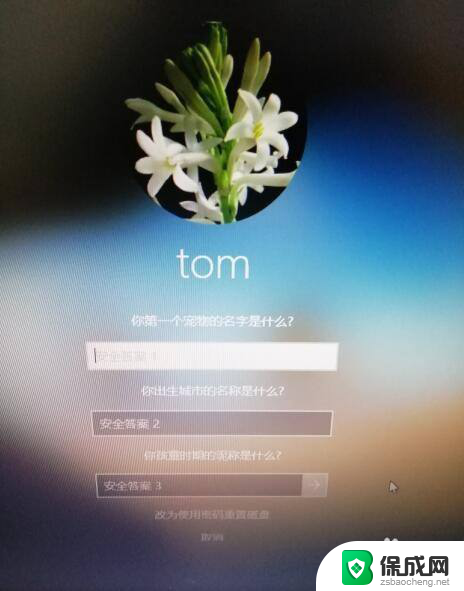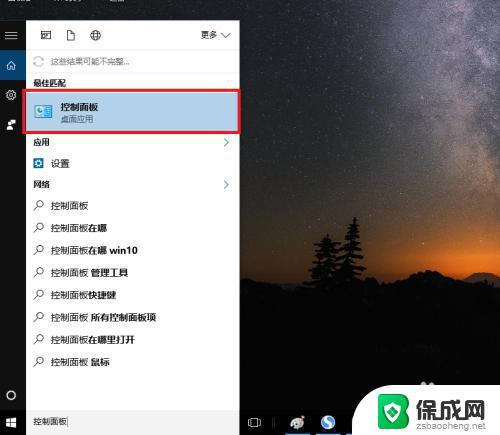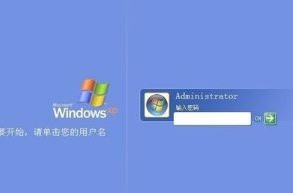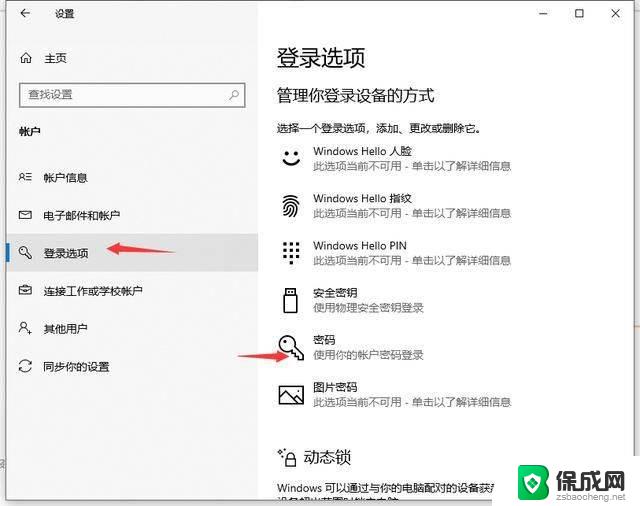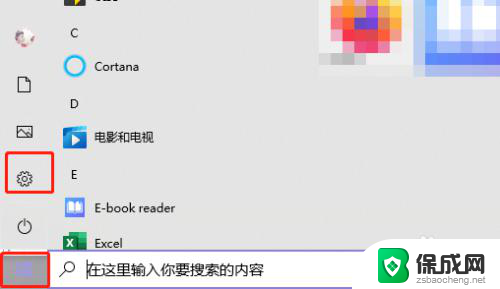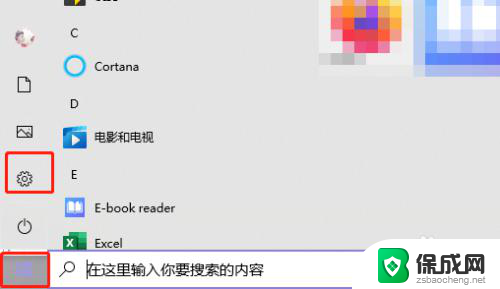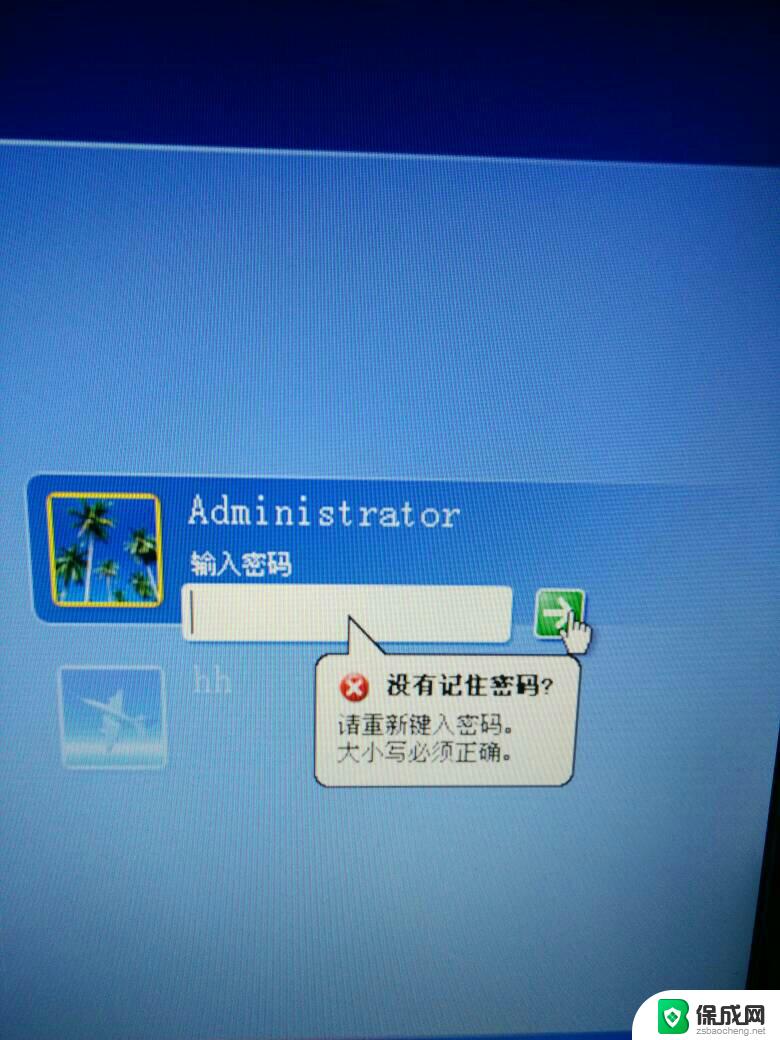如何重置电脑密码 忘记电脑密码如何重新开机
如何重置电脑密码,想必大家都曾经遇到过这样的困扰:忘记了自己电脑的密码,不知道该如何重新开机,面对这样的情况,我们不妨先冷静下来,因为重置电脑密码并非是一件难事。事实上有多种方法可以帮助我们重新获得对电脑的访问权限。本文将为您介绍几种常用的重置电脑密码的方法,帮助您重新开机并解决这一困扰。无论是忘记密码还是被他人更改密码,只要按照以下方法进行操作,我们便能轻松地重置电脑密码,重新获得对电脑的控制权。
步骤如下:
1.在登录界面,先随便输入字符并按下回车键。然后窗口会先显示重置密码选项,点击进入密码找回界面,利用提示问题来找回。

2.使用管理员账户登录电脑,然后鼠标右击计算机图标。进入计算机管理界面,在用户选项下,右击用户名,选择设置密码,进行密码重置。
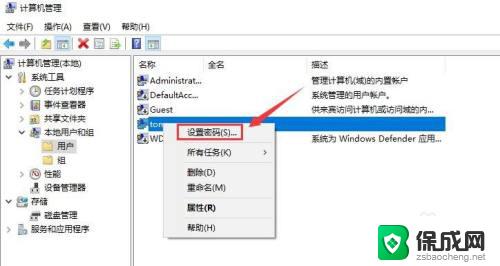
3.将带有pe系统的U盘插入电脑,开机设置U盘启动。然后在PE界面,选择运行windows登录密码破解菜单。
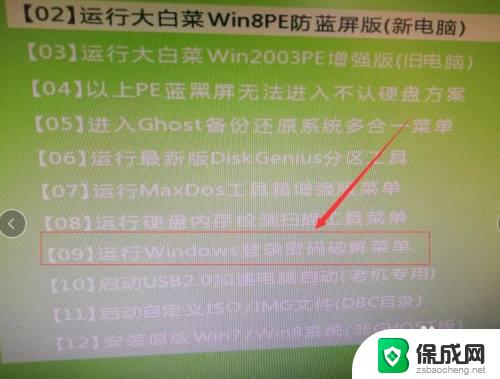
4.登录域管理服务器,找到该用户,鼠标右击,然后在鼠标右键菜单里选择重设密码。
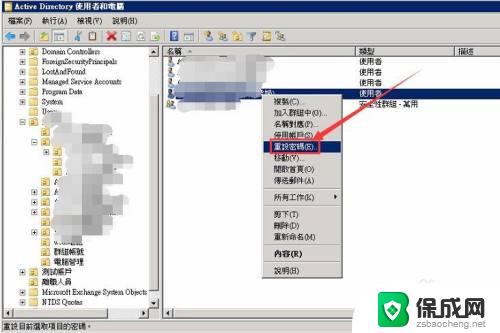
5.电脑重启后,按下F8按钮,在安全模式列表窗口,选择带命令提示符的选项。然后就可以利用net user 用户名+密码/add格式添加用户,用新用户登录。
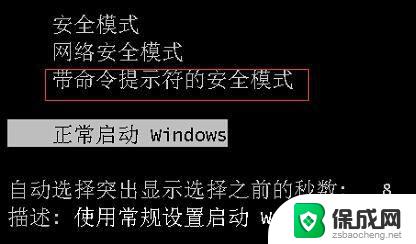
以上就是重置电脑密码的全部内容,如果您遇到类似情况,请参考本文提供的方法进行处理,希望这些内容对您有所帮助。